はじめに
前回、JETBOTに使用するパーツを作成しました。
今回は、必要なパーツの購入から組み立てまでを行っていきます。
参考にさせていただいたのはこちらの記事です。
www.ogis-ri.co.jp
基本的にこちらの記事に沿って作業していきます。
1.パーツの購入
公式のBOMがありますが、こちらから日本で購入可能なものを探すのは大変なので、上記の記事と有志の方が作成してくれた日本版BOMを参考に購入しました。
私の場合、古くなっていた工具も含めて購入して総額約20,000円でした。
本家Wiki BOM(部品表)
github.com
日本版BOM(部品表)
qiita.com
私が購入したリストはこちらです。
| 部品名 | 商品名 | 購入先 |
|---|---|---|
| Camera | Raspberry Pi Camera Module V2 | Amazon |
| Camera lens attachment | Raspberry Pi Camera Module V2用160度FoVレンズ | Amazon |
| Motor、Wheels | HiLetgo 2個セット(プラスチックタイヤホイール、DC 3-6Vギアモーター) | Amazon |
| Motor Driver | DC MOTOR + STEPPER FEATHERWING A | マルツ |
| Micro SD card | 東芝 Toshiba 超高速U1 microSDXC 64GB | Amazon |
| USB cable pack | Rerii 右向き両端L型 マイクロUSBケーブル | Amazon |
| USB cable pack | Rerii 左向き両端L型 マイクロUSBケーブル | Amazon |
| Battery | INIU モバイルバッテリー 超薄型 | Amazon |
| Caster ball | 樹脂ボール(ジュラコン)(インチサイズ) | モノタロウ |
| PiOLED display | ADAFRUIT PIOLED - 128X32 MONOCHR | マルツ |
| PiOLED header | uxcell ピンヘッダー(2.54mmピッチ、2x20、40ピン ライトアングル) | Amazon |
| 両面テープ | [https://amzn.to/2XAIuou:title=コマンドタブオカイドクパック(Sサイズ)] | Amazon |
| M2ネジ | NUZAMAS 800pcs M2フィリップスヘッドクロスフラットヘッドカーボンスチールセルフタッピングネジアソートメントキットM2 - 4mm 5mm 6mm 8mm 10mm 12mm 16mm 20mm収納ボックス付き | Amazon |
| M3ネジ | uxcell ボタンヘッドネジ ソケットボタンヘッド ステンレス鋼 シルバートーン M3 x 25mm 50個入り | Amazon |
| ジャンパー線 | ANPHSIN ジャンパーワイヤ-6点セット 20cm 40ピン 120pcs 多色 ジャンプワイヤ ブレッドボード 接続ワイヤー オス-メス オス-オス メス –メス- カラフル | Amazon |
上記意外に必要に応じて工具を要してください
ラジオペンチ
ニッパ
ワイヤストリッパー(不要かも)
ドライバー
※特にボタンヘッドなど特殊形状のネジに対応するドライバーをお持ちでなければ、こちらのようなドライバーの準備が必須です。
はんだ及びはんだこて
やすり
など
2.パーツのバリ取り
印刷したパーツにバリが残っているので、ヤスリでバリ取りをします。
私の場合、ネジ穴はさほど問題なかったですが、外枠のあたりが結構ガタガタだったのでヤスリで指に刺さらない程度に削りました。
そのため、少し汚くなちゃいました。

3.モータの取り付け
3-1.ジャンパー線の準備
ジャンパー線の片側をニッパーで切り落とし、配線を剥き出しにします。
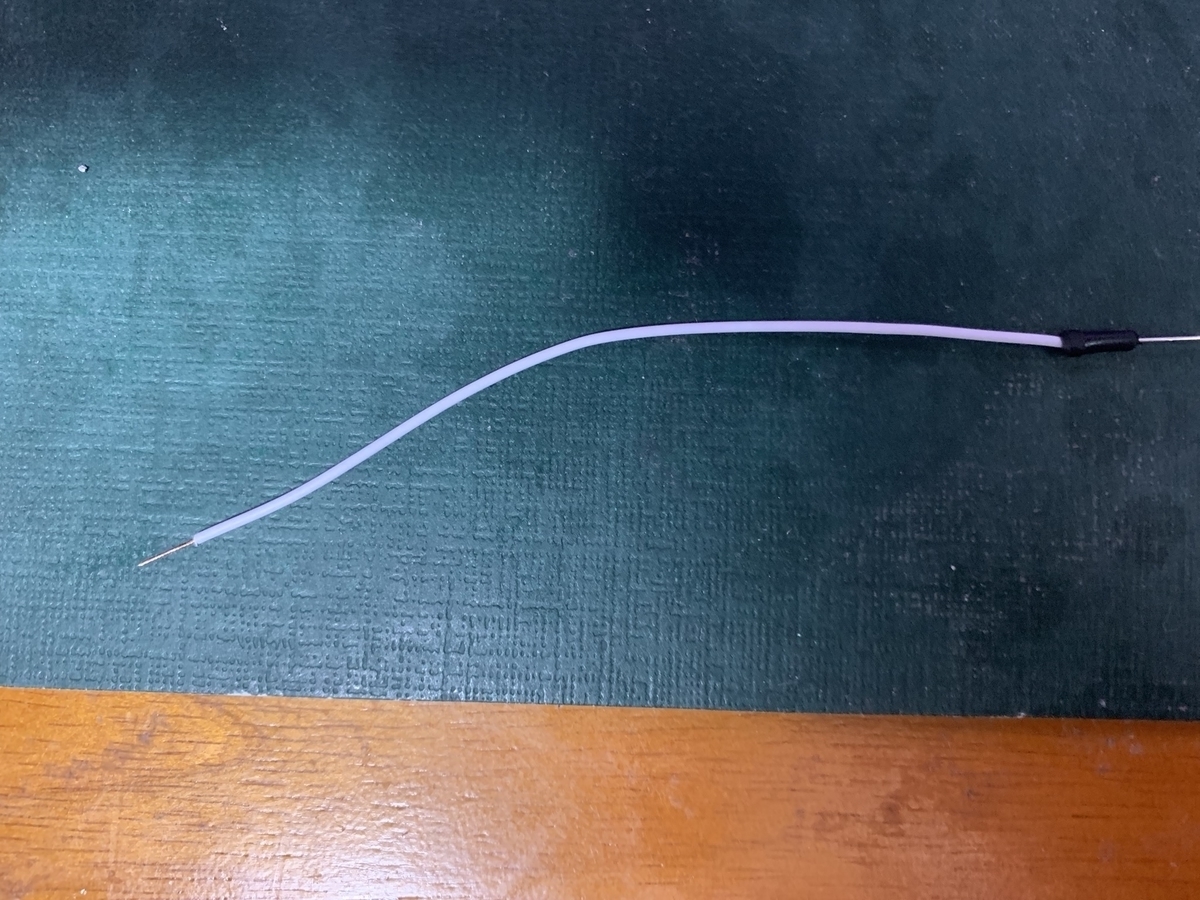
同様の手順で計4本用意します
※2本ずつで色をそろえてください。
3-2.モーターへ半田付け
次にモータにジャンパー線を半田付けします。

3-2.シャーシへの取り付け
このようにネジは25mm長のM3ネジ(長いやつ)とナットでシャーシへ固定します。

固定する際は、モーターからネジが少し出ているぐらいの甘止めした状態で、ナットをラジオペンチで固定しつつネジを止めるとやりやすいです。
しっかり固定すると、上に写真のような感じになります。

また、ネジはボタンヘッドなので「1.パーツの購入」で紹介したようにドライバーが必要になります。

4.モータードライバの取り付け
5.カメラの取り付け
5-1.カメラの取り外し
RaspberryPiカメラからカメラ部分を取り外します。

コネクタの部分にニッパーを滑り込ませると簡単に外せます。

5-2.広角レンズカメラの取り付け
次に広角レンズを取り付けます。
両面テープが付いているので先に基板に貼り付けてからコネクタをつなげると楽です。

取り付けるとこんな感じになります。
